Table of Contents
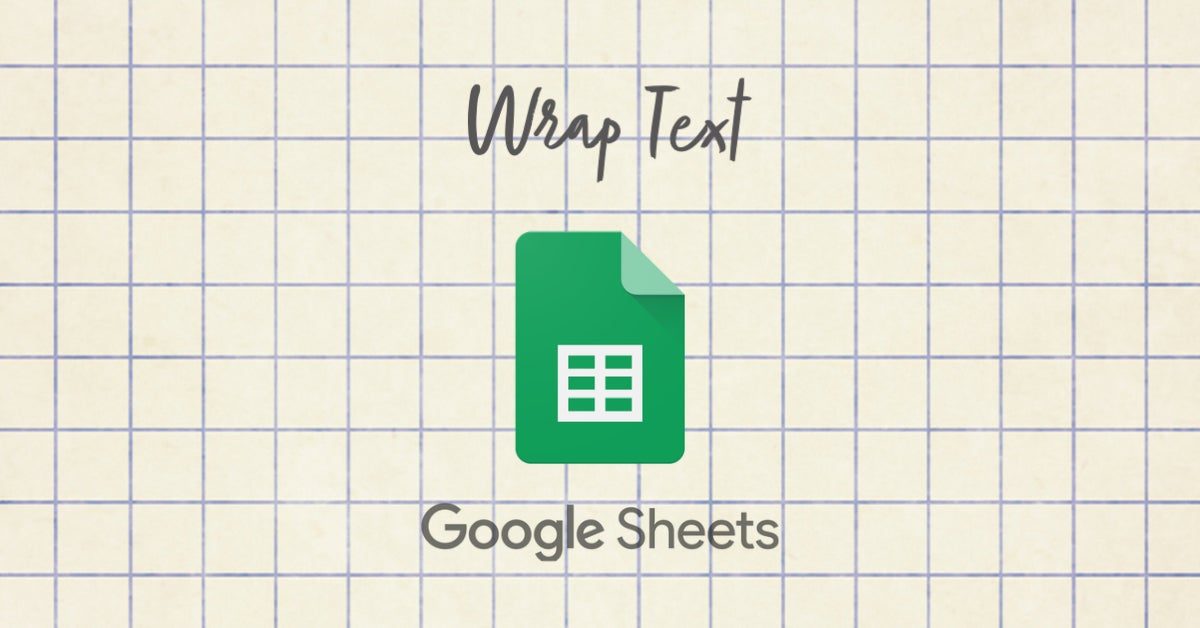
Khi bạn có một câu hoặc chuỗi văn bản dài trong một ô trên Google Sheets, bạn sẽ thấy rằng nó tràn sang các ô liền kề ở bên phải. Hãy làm theo cách Wrap Text trong Google Sheets để nội dung văn bản trong ô không bị tràn qua ô bên cạnh và vẫn hiển thị đầy đủ nội dung bạn muốn. Tìm hiểu ngay ở bài viết của GhienCongNghe dưới đây.
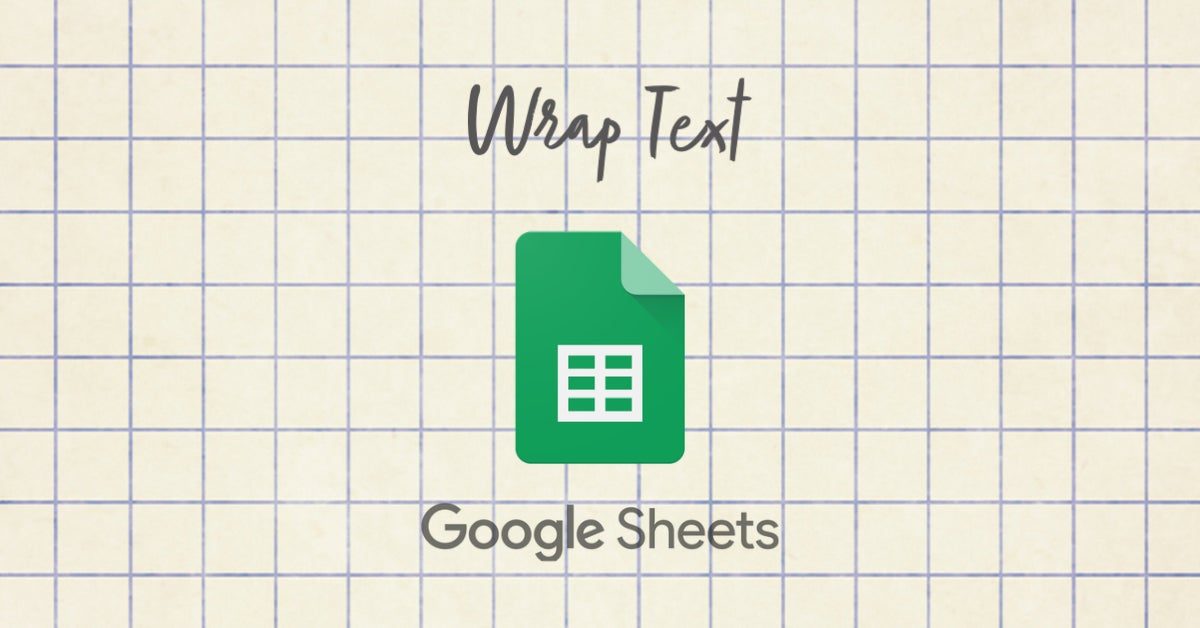
Cách Wrap Text trong Google Sheets trên máy tính
Cách Wrap Text trong Google Sheets này giải thích cách gói văn bản trong một ô. Hướng dẫn áp dụng cho bất kỳ trình duyệt web nào trên máy tính của bạn.
Để giữ cho các mục nhập liệu dài như địa chỉ nhà, có thể đọc được ngay cả khi ô của chúng không đủ rộng, hãy bật tùy chọn Wrap Text trong menu Định dạng. Đây là cách thực hiện.
1. Chọn một hoặc nhiều ô chứa văn bản bạn muốn bọc. Chọn tiêu đề để đánh dấu toàn bộ hàng hoặc cột.
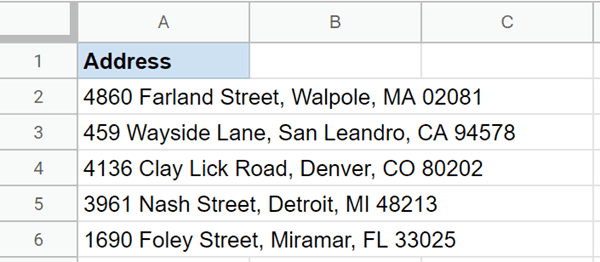
2. Chuyển đến menu Format (Định dạng).
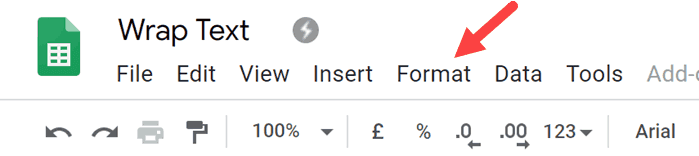
3. Chọn tùy chọn “Text wrapping” (Xuống dòng tự động) để mở menu con chứa ba tùy chọn.
- Overflow(Tràn): Ô vẫn giữ nguyên kích thước, nhưng văn bản không vừa sẽ mở rộng qua ô khác.
- Wrap(Xuống dòng): Mở rộng ô theo chiều dọc để vừa với tất cả văn bản. Ô giữ nguyên chiều rộng.
- Clip(Cắt): Cắt bớt văn bản ở đường viền trừ khi bạn chọn ô.
Chọn Wrap để đảm bảo tất cả thông tin bạn nhập luôn hiển thị.
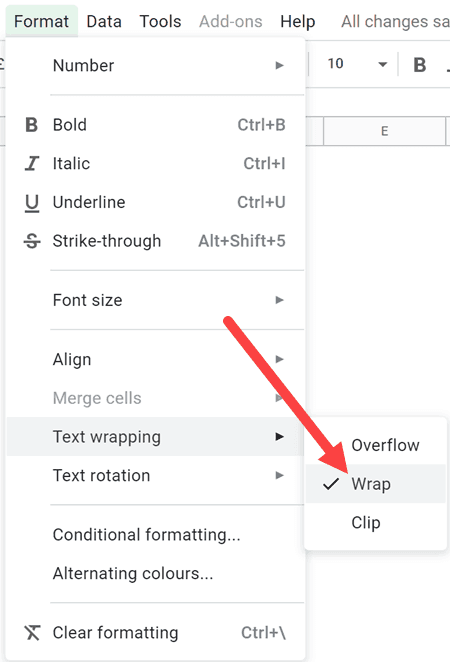
4. Ô phóng to để vừa với văn bản. Lệnh này cũng làm cho các ô trong phần còn lại của hàng lớn theo.
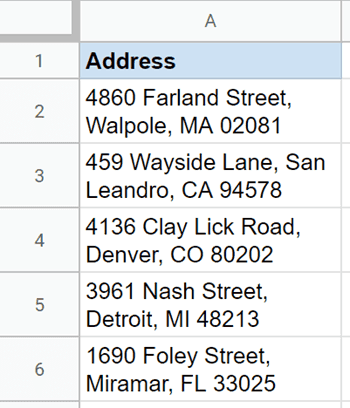
Ngoài ra, tùy chọn Wrap Text cũng có sẵn trong thanh công cụ ngay bên dưới các tùy chọn menu.
Để làm điều này từ thanh công cụ, hãy chọn các ô mà bạn muốn Wrap Text và sau đó nhấp vào biểu tượng hình chữ A có nhiều đường gạch ngang. Và chọn biểu tượng tương ứng với 3 lựa chọn bọc văn bản như trên.
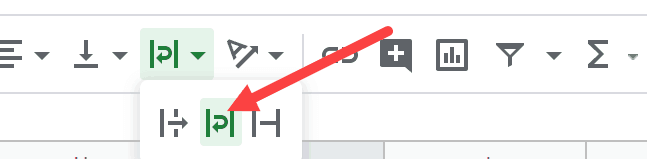
Cách chống tràn chữ trong Google Sheets trên điện thoại
Trên ứng dụng Google Sheets trên các thiết bị Android và iOS, các bước thực hiện đều giống nhau trên cả 2 thiết bị.
Để chống tràn chữ trong Google Sheets trên điện thoại bạn thực hiện theo các bước sau đây:
- Chọn một ô hoặc nhiều ô mà bạn muốn căn chỉnh nội dung văn bản hiển thị đầy đủ trong một ô.
- Nhấn vào biểu tượng hình chữ A với một vài đường ngang bên phải.
- Bảng tùy chọn sẽ hiển thị cả tùy chọn định dạng Text (văn bản) và Cell (Ô). Chọn Cell.
- Nó chỉ cung cấp một tính năng duy nhất để định dạng văn bản trong ô đó. Gạt bật hoặc tắt tính năng Wrap Text.
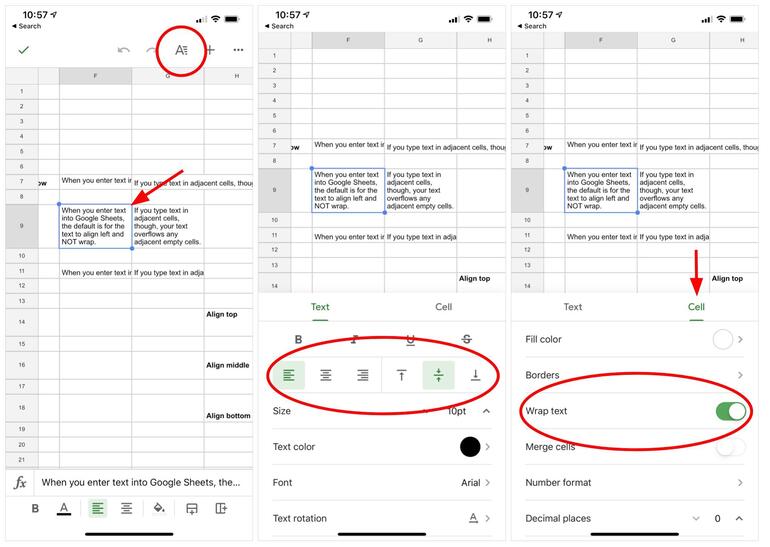
Trên đây là hướng dẫn chi tiết cách Wrap Text trong Google Sheets trên tất cả các nền tảng thiết bị có hỗ trợ. Giúp bạn dễ dàng thu gọn và hiển thị gọn gàng hơn phần nội dung bạn mong muốn trên trang tính.
Nếu đang tìm kiếm các thủ thuật hay trên Google Sheets bạn đọc có thể tham khảo một số bài viết dưới đây của GhienCongNghe dưới đây:
- Cách chia sẻ Google Sheet chỉ 30s là xong
- Chỉ với 30s có ngay cho mình 2 cách chèn ký tự đặc biệt trong Google Sheet
- Cách tạo lựa chọn trong Google Sheet chỉ vài giây là có thể làm được
Nếu thấy bài viết hữu ích hãy để lại Like & Share để ủng hộ GhienCongNghe có thêm nhiều bài viết hay khác đến bạn đọc. Cảm ơn bạn đọc đã theo dõi.
Tham khảo Spreadsheet Point











